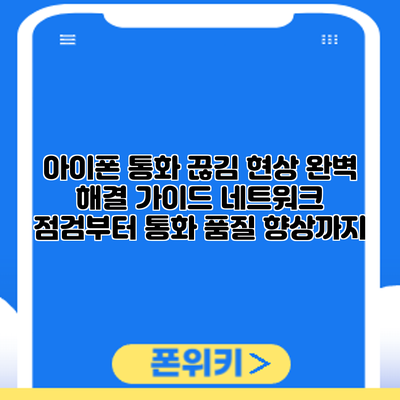아이폰 통화 끊김 현상 완벽 해결 가이드: 네트워크 점검부터 통화 품질 향상까지
중요한 통화 중 갑자기 끊겨 당황한 경험, 누구나 한 번쯤 있으시죠? 소중한 비즈니스 기회를 놓치거나 급한 연락을 못하게 되는 답답함은 이루 말할 수 없습니다. 이 글에서는 아이폰 사용자들이 자주 겪는 아이폰 통화 중 끊김 현상에 대한 해결 방법을 자세히 알아보고, 더 나아가 통화 품질을 향상시키는 팁까지 제공합니다.
아이폰 통화 끊김 현상의 원인: 네트워크 상태 점검 및 해결 방안
아이폰으로 통화하다 갑자기 끊기는 현상, 정말 짜증나시죠? 이런 불편함의 가장 큰 원인은 바로 네트워크 문제일 가능성이 높아요. 그렇다면 어떻게 네트워크 상태를 점검하고 문제를 해결할 수 있을까요? 자세히 알아보도록 하겠습니다.
먼저, 통화 끊김 현상이 발생했을 때 가장 먼저 확인해야 할 것은 현재 네트워크 연결 상태입니다. 단순히 신호가 약하거나 끊어지는 경우가 많거든요. 신호 강도는 아이폰 설정 앱에서 확인할 수 있어요. 설정 > 일반 > 정보로 이동하시면, 현재 사용 중인 네트워크의 세부 정보와 신호 강도를 확인하실 수 있습니다. 신호가 1~2칸으로 매우 약하거나, “No Service” 또는 “Searching…”이라고 표시된다면 네트워크 연결 문제일 가능성이 매우 높아요.
네트워크 문제를 더 자세히 확인하기 위해서는 다음과 같은 방법들을 활용해 볼 수 있어요.
- 현재 위치 확인: 지하철이나 건물 안, 지하 주차장 등 신호가 약한 곳에서 통화를 시도했는지 확인해 보세요. 이런 곳에서는 통화 끊김 현상이 빈번하게 발생할 수 있답니다.
- 다른 앱의 데이터 사용 확인: 통화 끊김 현상이 발생하기 전에 데이터를 많이 사용하는 앱을 사용했는지 살펴보세요. 데이터 사용량이 과도하면 네트워크에 부하가 걸려 통화 품질이 저하될 수 있으니, 데이터 사용량이 많은 앱의 사용을 최소화하는 것이 좋아요.
- Wi-Fi 연결 상태 점검: Wi-Fi를 통해 통화 중이라면, Wi-Fi 연결 상태가 불안정한지 확인해야 해요. Wi-Fi 신호가 약하거나 끊김이 발생하면 통화에도 영향을 줄 수 있답니다. Wi-Fi 라우터를 재부팅하거나, 다른 Wi-Fi 네트워크에 연결해보는 것도 좋은 방법이에요.
- 데이터 로밍 사용 여부 확인: 해외에 있거나, 데이터 로밍을 사용 중이라면 로밍 서비스의 네트워크 상태가 불안정할 수 있습니다. 데이터 로밍을 끄고 LTE 또는 5G 네트워크를 사용해 보는 것도 해결책이 될 수 있어요.
- 네트워크 설정 재설정: 가장 효과적인 방법 중 하나는 네트워크 설정을 재설정하는 것입니다. 설정 > 일반 > 전송 또는 재설정 > 네트워크 설정 재설정을 통해 네트워크 설정을 초기화하면 연결 문제가 해결될 수 있지만, Wi-Fi 비밀번호 등을 다시 입력해야 하는 불편함이 있으니 주의하세요.
만약 위의 모든 방법을 시도했는데도 통화 끊김 현상이 지속된다면, 통신사 고객센터에 문의하여 네트워크 장애 여부를 확인하는 것이 가장 중요합니다.
통신사 측의 네트워크 문제일 수도 있으니까요. 단순한 설정 문제가 아닌, 더 심각한 네트워크 장애일 가능성도 배제할 수 없답니다. 고객센터에 문의하여 정확한 원인을 파악하고 해결 방안을 찾는 것이 중요해요. 통화 끊김 문제 해결에 도움이 되었기를 바랍니다!
✅ 아이폰 끊김 현상의 원인과 해결책을 5G 네트워크 연결 상태와 비교 분석하여, 통화 품질을 획기적으로 향상시키는 방법을 알아보세요!
네트워크 신호 강도 확인 및 개선 방법
- 신호 강도 확인: 아이폰 설정 > 셀룰러 또는 모바일 데이터에서 네트워크 상태를 확인할 수 있습니다. 신호 표시가 약하거나 2G/3G로 연결되어 있다면, 통화 끊김의 원인이 될 수 있습니다.
- 위치 이동: 신호가 약한 위치에서 벗어나 신호가 강한 곳으로 이동해 보세요. 창문 근처나 높은 곳으로 이동하는 것이 도움이 될 수 있습니다.
- 네트워크 재연결: 비행기 모드를 잠시 켜고 끈 후 다시 네트워크에 연결해 보세요. 이 방법은 네트워크 연결을 재설정하여 문제를 해결하는 데 도움을 줄 수 있습니다.
- 통신사 문의: 네트워크 문제가 지속된다면, 해당 통신사 고객센터에 문의하여 네트워크 장애 여부를 확인하고 기술적인 지원을 받는 것이 좋습니다.
통화 품질 향상을 위한 아이폰 설정 최적화 방법: 끊김 없는 통화를 위한 완벽 가이드
아이폰 통화 중 끊김 현상으로 스트레스 받으셨나요? 네트워크 문제가 아닌 아이폰 설정 자체에서 문제가 발생할 수도 있어요! 이젠 걱정 마세요. 아래 표를 통해 아이폰 설정을 최적화하고, 끊김 없는 선명한 통화를 즐겨보시죠!
| 설정 항목 | 최적화 방법 | 효과 | 주의사항 |
|---|---|---|---|
| 통화 중 LTE/5G 연결 상태 확인 | 설정 앱 > 셀룰러 > 셀룰러 데이터 옵션 > 음성 및 데이터 에서 “LTE” 또는 “5G”가 선택되었는지 확인하세요. 만약 “3G” 또는 “2G”로 설정되어 있다면, LTE 또는 5G로 변경해주세요. 통신사에 따라 5G가 지원되지 않을 수 있습니다. | 통화 품질 향상, 끊김 현상 감소 | 5G는 데이터 소모량이 클 수 있으니 데이터 요금제를 확인하세요. 3G/4G 선택 시 데이터 로밍을 켜면 해외에서도 끊김 없이 통화 가능해요. 혹시 데이터 로밍이 비활성화되어 있다면 활성화해 보세요. |
| Wi-Fi 통화 사용 여부 확인 | 설정 앱 > 전화 > Wi-Fi 통화 에서 Wi-Fi 통화를 활성화하세요. Wi-Fi 환경에서 통화 품질을 향상시킬 수 있어요. | 안정적인 Wi-Fi 환경에서 끊김 없는 통화 가능 | Wi-Fi 환경이 불안정한 경우 통화 품질이 오히려 저하될 수 있으니 Wi-Fi 연결 상태를 꼼꼼히 확인하세요. 데이터 사용량이 많아지면 데이터 소진에 유의하세요 |
| 비행기 모드 사용 및 해제 | 비행기 모드를 잠시 켜고 껐다가 다시 통화를 시도해보세요. 간헐적인 네트워크 문제 해결에 도움이 될 수 있어요. | 네트워크 연결 재설정을 통해 문제 해결 가능 | 비행기 모드를 켠 상태에서는 모든 무선 통신이 차단되니 주의하세요. |
| 알림 및 백그라운드 앱 관리 | 설정 앱 > 알림 > 각 앱의 알림 설정을 확인하고, 통화 중 방해가 될 수 있는 앱의 알림을 잠시 꺼두세요. 또한, 설정 앱> 일반 > 아이폰 저장 공간 에서 불필요한 백그라운드 앱들을 정리해주세요. 메모리 부족은 통화 품질에 영향을 줄 수 있어요. | 불필요한 알림으로 인한 통화 방해 최소화, 메모리 부족 해소 | 중요한 알림을 놓치지 않도록 주의하며, 필요에 따라 알림을 다시 켜주세요. |
| 소프트웨어 업데이트 확인 | 설정 앱 > 일반 > 소프트웨어 업데이트 에서 최신 iOS 버전으로 업데이트하세요. 최신 버전에서는 통화 품질 개선을 위한 버그 수정 및 기능 향상이 포함되어 있을 수 있어요. | 최신 기능 및 버그 수정으로 통화 품질 개선 | 업데이트 전에 데이터 백업을 해두는 것이 좋습니다. 업데이트 시간이 오래 걸릴 수 있어요. |
| SIM 카드 확인 및 재장착 | SIM 카드가 제대로 장착되어 있는지 확인하세요. 만약 헐겁거나 손상된 경우, SIM 카드를 다시 끼워보세요. 혹은 SIM 카드를 다른 기기에서 테스트하여 문제점을 파악해보세요. | SIM 카드 접촉 불량으로 인한 통화 끊김 현상 해결 | SIM 카드를 제거하고 다시 장착할 때에는 정전기로 인한 손상을 방지하기 위해 주의해야 해요. |
| 네트워크 설정 재설정 | 설정 앱 > 일반 > 전송 또는 초기화 > 네트워크 설정 재설정 을 통해 네트워크 설정을 초기화 해보세요. 이 방법은 네트워크 연결 오류를 해결하는데 도움을 줄 수 있지만, 저장된 Wi-Fi 비밀번호 등이 초기화되니 주의하세요. | 네트워크 관련 오류 해결 | 네트워크 설정 재설정 후에는 Wi-Fi 및 블루투스를 다시 연결해야 합니다. 모든 설정이 초기화되므로 중요한 정보는 미리 백업하세요. |
위 방법들을 모두 시도해도 통화 끊김 현상이 해결되지 않는다면, 아이폰 자체의 하드웨어 문제 또는 통신사 네트워크 문제일 가능성이 높으니, 애플 지원센터 또는 통신사 고객센터에 문의하는 것이 가장 좋습니다.
이제 위의 설정들을 하나씩 확인하고 최적화하여 더욱 편리하고 끊김 없는 통화를 즐겨보세요! 행복한 통화 생활 되세요!
✅ 아이폰16 Pro의 통화 녹음 기능을 활성화하고, 끊김 없이 중요한 통화 내용을 기록하는 방법을 알아보세요. 통화 끊김 문제 해결에도 도움이 될 수 있습니다!
VoLTE 및 Wi-Fi 통화 설정 확인
- VoLTE 활성화: VoLTE (Voice over LTE)는 4G LTE 네트워크를 이용하여 고품질의 통화를 제공하는 기술입니다. 아이폰 설정 > 셀룰러 또는 모바일 데이터 > VoLTE 통화 옵션에서 VoLTE를 활성화하여 통화 품질을 개선해 보세요. (단, 통신사 지원 여부 확인 필수)
- Wi-Fi 통화 사용: Wi-Fi 통화는 Wi-Fi 네트워크를 통해 통화하는 기능입니다. 셀룰러 신호가 약한 경우 Wi-Fi 통화를 활성화하여 안정적인 통화를 유지할 수 있습니다. 아이폰 설정 > 와이파이 > Wi-Fi 통화 옵션을 확인해 보세요. (단, 통신사 및 지역 지원 여부 확인 필수)
아이폰 소프트웨어 업데이트
최신 iOS 버전으로 업데이트하면 버그 수정 및 성능 향상으로 통화 품질 문제가 해결될 수 있습니다. 아이폰 설정 > 일반 > 소프트웨어 업데이트에서 최신 버전을 확인하고 설치해 주세요.
아이폰 통화 끊김 현상과 관련된 추가적인 문제 해결 팁
아이폰 통화 끊김 현상은 여러 원인이 있을 수 있으니, 네트워크 문제와 설정 외에도 다른 가능성을 확인해보는 것이 중요해요. 다음 추가적인 문제 해결 팁들을 참고하여 문제 해결에 도움을 받으세요.
-
통화 중 다른 앱 사용 제한: 통화 중 다른 앱을 동시에 사용하면 통화에 필요한 네트워크 자원을 소모하여 끊김 현상을 유발할 수 있어요. 통화 중에는 다른 앱 사용을 최소화하거나 완전히 닫아 보세요. 특히, 데이터를 많이 사용하는 게임이나 동영상 스트리밍 앱은 주의해야 해요.
-
케이스 및 액세서리 확인: 두꺼운 케이스나 금속 재질의 액세서리가 안테나 수신을 방해하여 통화 품질을 저하시킬 수 있어요. 케이스를 잠시 제거하거나 다른 액세서리를 사용해 보면서 차이를 확인해 보세요.
-
SIM 카드 확인: SIM 카드가 제대로 장착되었는지, 손상되었는지는 확인해 보셔야 해요. SIM 카드를 빼서 다시 꽂아보거나, 다른 SIM 카드를 사용해 테스트해 볼 수 있어요. 만약 SIM 카드에 문제가 있다면 통신사에 문의하여 새 SIM 카드를 발급받으세요.
-
최신 iOS 버전 업데이트: 애플은 정기적으로 iOS 업데이트를 통해 버그 수정 및 성능 개선을 제공해요. 최신 버전으로 업데이트되어 있는지 확인하고, 아니라면 즉시 업데이트해주세요. 업데이트 이후에도 문제가 지속되면 애플 지원에 문의하는 것도 좋은 방법일 거예요.
-
휴대폰 재시작: 간단한 방법이지만 효과적인 경우가 많아요. 전원을 껐다 켜면 작은 오류들이 해결될 수 있으니 꼭 시도해보세요.
-
통화 앱 변경: 기본 통화 앱 외에 다른 통화 앱(예: Skype, WhatsApp)을 사용해 통화 끊김 현상이 발생하는지 테스트해 볼 수 있어요. 만약 다른 앱을 사용할 때 문제가 발생하지 않는다면, 기본 통화 앱의 문제일 가능성이 높아요.
-
네트워크 설정 재설정: 네트워크 설정을 초기화하면 오류가 있던 설정들이 원래대로 돌아와 문제를 해결할 수 있어요. 하지만 이 과정에서는 저장된 Wi-Fi 비밀번호 등의 정보가 삭제될 수 있으니 주의하세요.
-
비행기 모드 활성화 및 해제: 간단한 방법으로 네트워크 연결을 잠시 끊었다가 다시 연결할 수 있어요. 비행기 모드를 켰다가 껐을 때 네트워크 연결이 다시 안정화될 수 있으므로 시도해보세요.
아이폰 통화 끊김 현상은 다양한 원인으로 발생하므로, 위의 팁들을 하나씩 시도하여 문제의 원인을 파악하고 해결해 나가는 것이 중요해요.
- 애플 지원 문의: 위의 방법을 모두 시도했는데도 문제가 해결되지 않으면, 애플 지원에 문의하여 전문적인 도움을 받는 것이 가장 효과적인 방법일 거예요.
이 모든 팁들을 시도해 보았는데도 문제가 해결되지 않는다면, 아이폰 자체의 하드웨어 문제일 가능성도 생각해 보셔야 해요. 애플 서비스 센터 방문을 고려해 보세요.
아이폰 통화 끊김 현상 해결을 위한 요약 정리: 최적의 통화 환경을 위한 완벽 가이드
자, 이제까지 아이폰 통화 끊김 현상의 원인부터 해결 팁까지 자세하게 알아보았는데요. 정리하자면, 통화 중 끊김 현상은 생각보다 다양한 이유로 발생할 수 있고요, 문제 해결 또한 단계적인 접근이 필요하다는 것을 확인하셨을 거예요. 핵심은 바로 네트워크 상태 점검과 아이폰 설정 최적화를 통해 통화 품질을 개선하는 것이에요.
자, 지금까지 배운 내용을 토대로 효과적인 해결 전략을 간단하게 정리해 드릴게요. 다음 단계를 차근차근 따라 해보세요.
1단계: 네트워크 환경 점검
- 데이터/Wi-Fi 연결 상태 확인: 신호 세기가 약하거나 불안정하면 통화 끊김이 발생하기 쉬워요. 다른 기기에서도 같은 네트워크 문제가 있는지 확인해보시고, 필요하다면 위치를 이동하거나 Wi-Fi를 껐다 켜보세요.
- 네트워크 혼잡 확인: 특정 시간대에 네트워크 혼잡이 심하면 통화 품질이 저하될 수 있어요. 시간대를 달리해서 통화해 보는 것도 좋은 방법이에요.
- 통신사 고객센터 문의: 네트워크 문제가 지속된다면 통신사 고객센터에 문의하여 네트워크 장애 여부를 확인하고 해결 방법을 안내받으세요.
2단계: 아이폰 설정 최적화
- 비행기 모드 켜고 끄기: 간단하지만 효과적인 방법이에요. 비행기 모드를 잠시 켜고 껐다가 다시 통화를 시도해보세요.
- 네트워크 설정 재설정: 아이폰 설정 > 일반 > 전송 또는 iPhone 재설정 > 네트워크 설정 재설정을 통해 네트워크 설정을 초기화해 보세요. (주의: Wi-Fi 비밀번호 재입력 필요)
- 알 수 없는 네트워크 설정 확인: 필요 없는 네트워크 설정을 삭제해 통화 품질 향상을 시도해보세요.
- 최신 iOS 업데이트: iOS 업데이트를 통해 버그 수정 및 성능 개선을 확인하여 최신 버전으로 업데이트 해주세요.
3단계: 추가적인 문제 해결 팁
- 케이스 제거: 두꺼운 케이스가 안테나 수신에 영향을 줄 수 있으니 케이스를 제거해보세요.
- 다른 통화 어플 이용: 기본 전화 앱이 아닌 다른 통화 앱을 사용해보세요.
- 아이폰 재시작: 간단한 방법이지만 문제 해결에 효과적일 수 있어요.
마지막으로, 위 단계들을 모두 시도했는데도 통화 끊김 현상이 해결되지 않는다면, 아이폰 하드웨어 문제일 가능성이 있으므로 애플 고객센터 또는 공식 서비스센터에 방문하여 점검을 받는 것이 가장 좋습니다. 이 모든 노력에도 불구하고 문제가 지속될 경우, 전문가의 도움을 받는 것이 가장 확실한 해결책이라는 것을 잊지 마세요. 끊김 없는 즐거운 통화를 기원합니다!
자주 묻는 질문 Q&A
Q1: 아이폰 통화 중 끊김 현상의 가장 흔한 원인은 무엇인가요?
A1: 네트워크 연결 문제 (신호 약함, 끊김, 네트워크 혼잡 등)가 가장 흔한 원인입니다.
Q2: 아이폰 통화 끊김 현상을 해결하기 위해 먼저 해 볼 수 있는 방법은 무엇인가요?
A2: 네트워크 신호 강도 확인, 위치 이동, 비행기 모드 켜고 끄기, 네트워크 설정 재설정 등을 먼저 시도해 볼 수 있습니다.
Q3: 위의 방법을 모두 시도했는데도 통화 끊김이 계속된다면 어떻게 해야 하나요?
A3: 통신사 고객센터에 문의하거나 애플 지원센터를 방문하여 하드웨어 문제 여부를 확인해야 합니다.